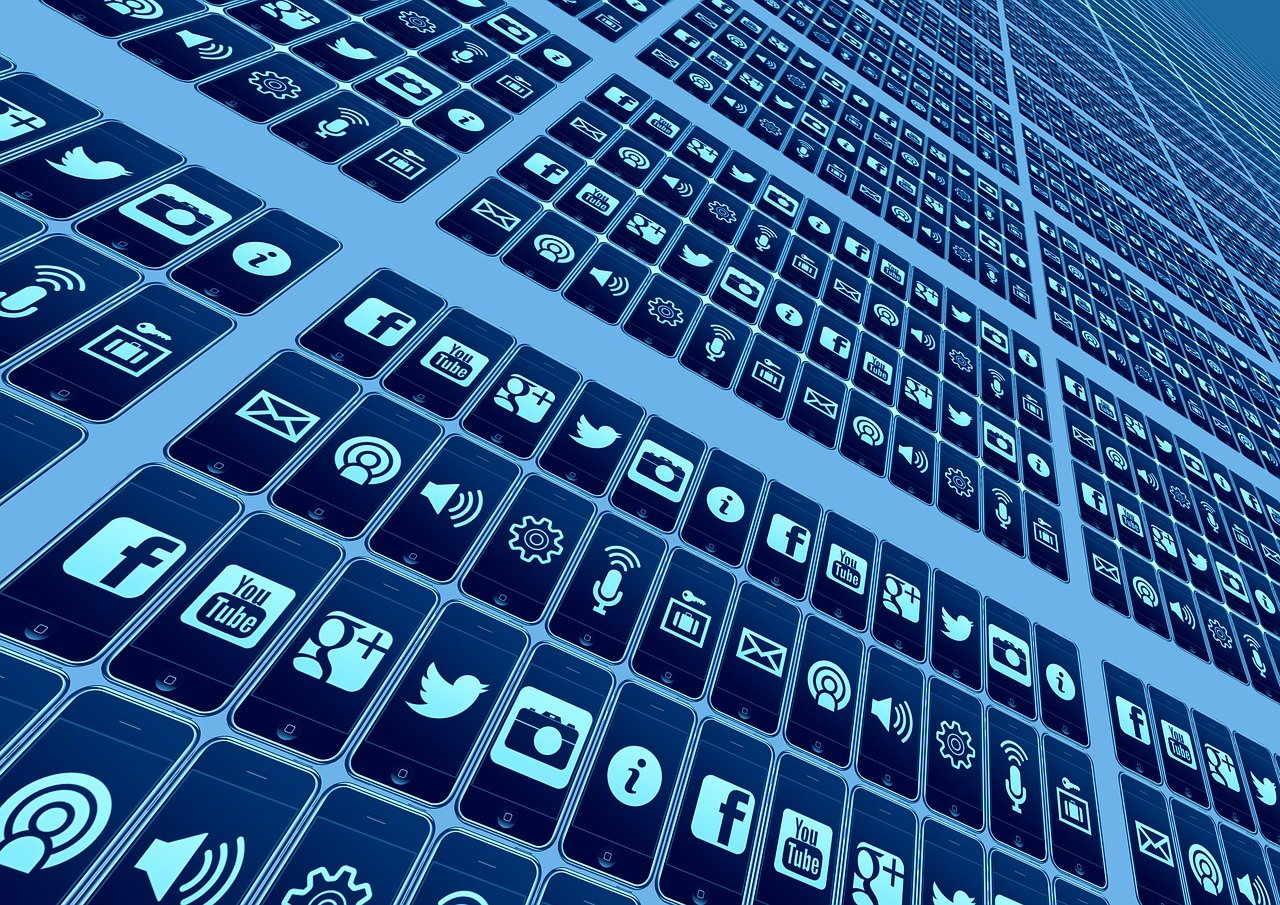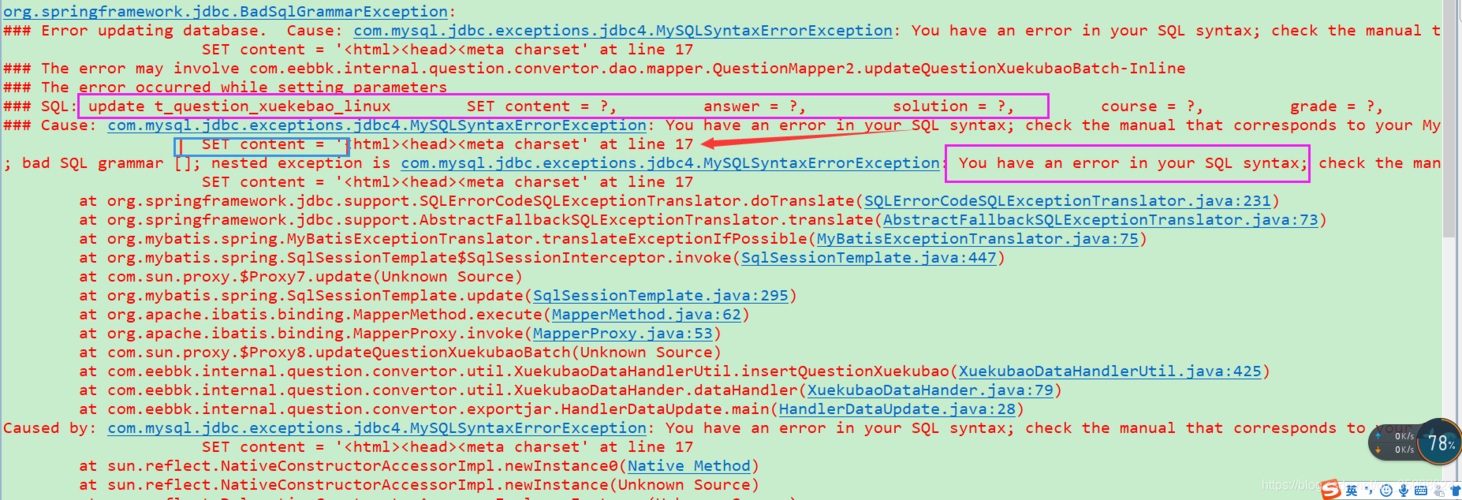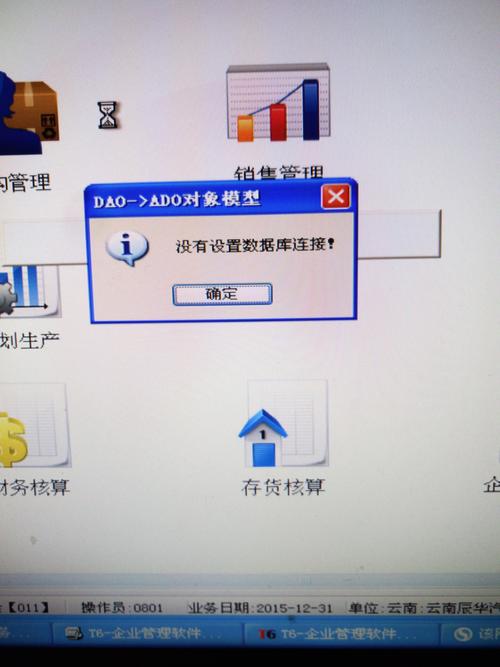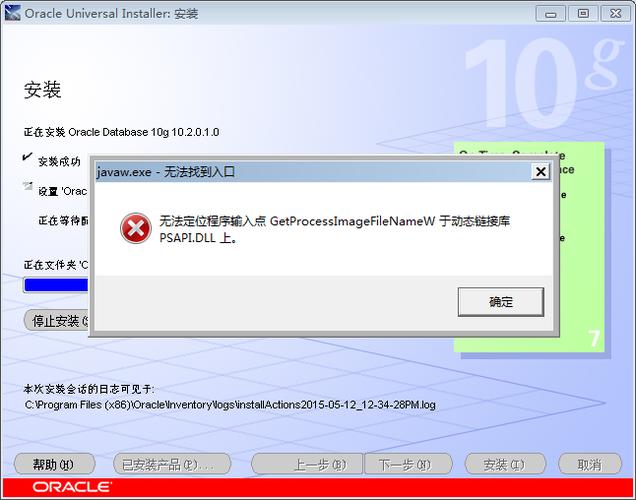解决VPS关闭后软件无法运行的问题,可通过配置后台运行服务或使用不间断电源如云函数实现持久性。
当VPS(Virtual Private Server,虚拟专用服务器)关闭后,运行在其上的软件自然无法继续执行,这是因为VPS本质上是一台远程的虚拟机,它的运行状态完全依赖于托管它的物理服务器,一旦VPS被关闭,分配给它的资源就会被回收,导致上面的软件停止运行,有些场景下我们希望软件能够在VPS关闭后依然运行,比如长时间运行的任务、后台数据处理等,为了实现这一目标,我们需要采用一些特定的技术和策略。
使用Nohup命令

nohup是一个在Linux系统中非常实用的命令,它允许你启动的程序在终端关闭或用户退出后继续运行,使用nohup命令非常简单,只需在启动程序前加上nohup即可,
nohup my-program &这里&符号表示将程序放到后台运行,程序的输出默认会被重定向到nohup.out文件中。
使用Screen或Tmux
screen和tmux是两个功能强大的终端复用器,它们允许用户在一个单一的终端窗口中开启多个独立的会话,并且可以在这些会话之间自由切换,最重要的是,即使SSH连接断开,这些会话也会继续运行。
使用Screen
1、安装screen:
对于大多数Linux发行版,可以使用包管理器来安装screen:
“`bash
sudo apt-get install screen 对于Debian/Ubuntu系统
sudo yum install screen 对于RHEL/CentOS系统
“`
2、创建新的screen会话:
“`bash
screen -S mysession
“`
3、在screen会话中启动你的程序:
“`bash
my-program
“`
4、按Ctrl + A然后按D将会话分离,此时你可以安全地关闭SSH连接。
5、之后,你可以重新连接到screen会话并恢复程序:
“`bash
screen -r mysession
“`
使用Tmux
tmux的使用方法与screen类似,但提供了更多的功能和更好的用户体验,以下是基本的使用步骤:
1、安装tmux:
对于大多数Linux发行版,可以使用包管理器来安装tmux:
“`bash
sudo apt-get install tmux 对于Debian/Ubuntu系统
sudo yum install tmux 对于RHEL/CentOS系统
“`

2、创建新的tmux会话:
“`bash
tmux new-session -s mysession
“`
3、在tmux会话中启动你的程序:
“`bash
my-program
“`
4、按Ctrl + B然后按D将会话分离。
5、重新连接到tmux会话:
“`bash
tmux attach-session -t mysession
“`
使用Systemd服务
如果你拥有VPS的root权限,可以将你的程序配置为一个Systemd服务,这样,即使VPS重启,服务也会自动重新启动。
1、创建一个systemd服务文件:
“`bash
sudo nano /etc/systemd/system/my-service.service
“`
2、填入以下内容(根据你的实际情况修改):
“`ini
[Unit]
Description=My Custom Service
After=network.target
[Service]
ExecStart=/path/to/your/program
Restart=always
User=your-user
Group=your-group
WorkingDirectory=/path/to/working/directory
[Install]
WantedBy=multi-user.target

“`
3、保存并退出编辑器。
4、启用并启动服务:
“`bash
sudo systemctl enable my-service.service
sudo systemctl start my-service.service
“`
5、现在,即使你的VPS重启,你的程序也会作为服务自动启动。
使用Crontab定时任务
如果你的程序可以周期性地执行,那么可以考虑使用crontab来设置定时任务,通过编辑crontab文件,你可以指定程序在特定的时间运行,即使VPS关闭了,只要它再次启动,crontab中的计划任务就会按照预定的时间执行。
1、打开当前用户的crontab文件:
“`bash
crontab -e
“`
2、添加一行来设置你的定时任务:
“`txt
0 3 * * * /path/to/your/program
“`
上面的示例表示每天凌晨3点执行程序。
3、保存并退出编辑器,现在,你的程序将会在指定的时间自动运行。
相关问题与解答
Q1: 我使用的是Windows VPS,上述方法还适用吗?
A1: 如果你使用的是Windows VPS,上述方法中的大部分是不适用的,不过,你可以在Windows上使用任务计划程序来设置定时任务,或者考虑使用Windows服务来保证程序的持续运行。
Q2: 我的程序需要图形界面,如何保证它在VPS关闭后继续运行?
A2: 如果你的程序需要图形界面,那么你可能需要一个图形会话管理器,如x11vnc或tightvncserver,这些工具可以让你远程访问VPS上的图形界面,即使你的VPS重启了,也可以通过配置实现自动启动。
Q3: 我的程序需要访问网络,如何确保网络稳定性?
A3: 确保网络稳定性通常需要在VPS提供商层面进行操作,比如选择合适的数据中心位置、确保带宽充足等,你还可以在你的程序中实现网络重连逻辑,以便在网络不稳定时自动重试。
Q4: 我的程序需要大量的计算资源,如何优化性能?
A4: 如果程序需要大量的计算资源,你可能需要考虑使用更强大的VPS实例或者使用分布式计算解决方案,对程序本身进行性能分析和优化也是非常重要的,比如使用多线程、并行处理等技术来提高程序的运行效率。